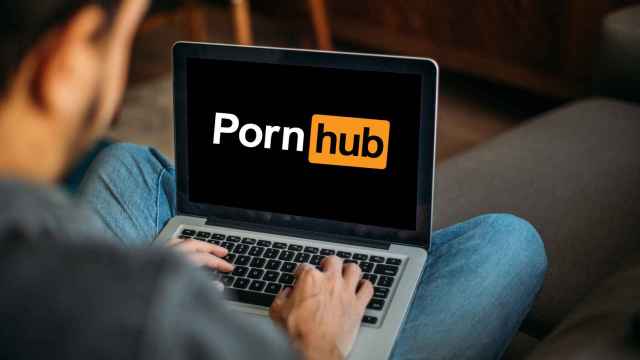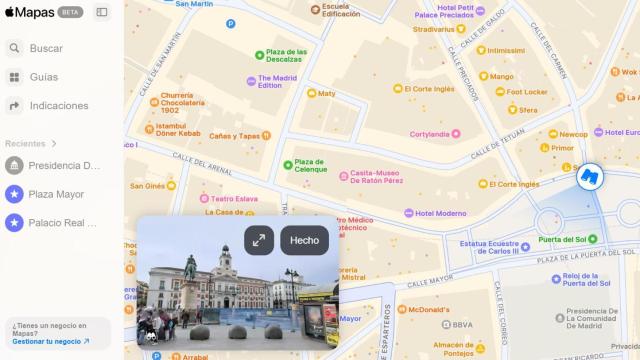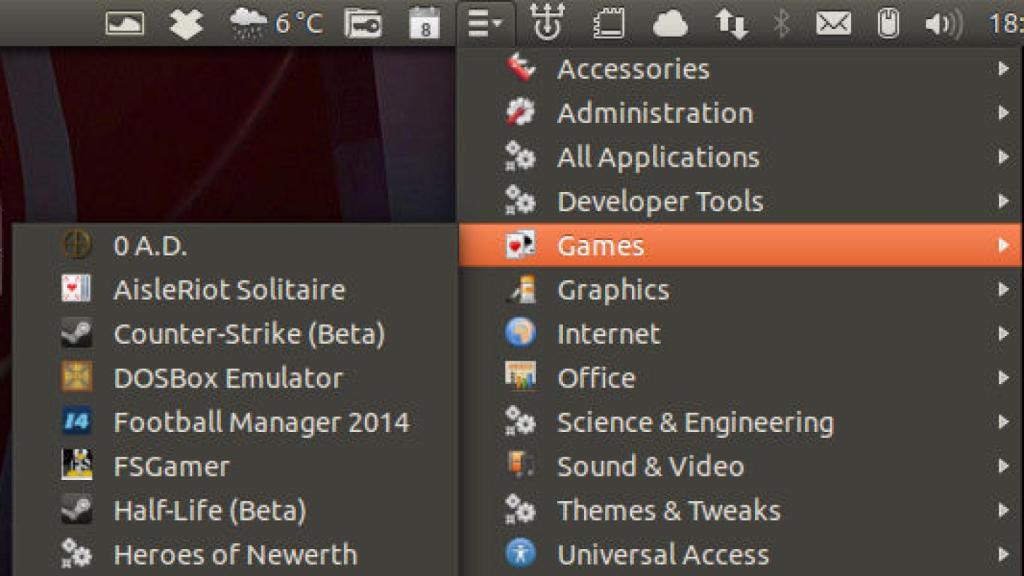
classicmenu-ubuntu
Como instalar un menú clásico de aplicaciones en Ubuntu
Noticias relacionadas
- La manera más original de iniciar sesión en tu ordenador: con una máquina de teletipo de la Segunda Guerra Mundial
- La distro Linux más importante que jamás has usado se actualiza, así vas a notar la diferencia
- Linux ya se usa más que Windows... en la nube de Microsoft
- Steam no desaparecerá en Linux: Ubuntu cambia de idea
Ya han pasado casi tres años desde que Canonical implementó la interfaz Unity en la versión de escritorio de Ubuntu, pero sigue provocando quejas entre los usuarios. Entre ellos hay muchos a los que les gusta algunos aspectos de Unity, lo suficiente como para no cambiar de escritorio, pero echan en falta otros que usaban cuando la distro usaba Gnome. Uno de esos elementos que faltan es un menú clásico de aplicaciones, sustituido por un lanzador con buscador integrado.
Menú de toda la vida en Ubuntu
Si los cambios que han ido llegando en las últimas versiones no son suficientes para ti, puede que este programa sea lo que buscas. Se trata de un menú clásico de aplicaciones, divididas por secciones, algo mas intuitivo para muchos que buscar el nombre del programa. Se llama, de manera apropiada, Classic Menu Indicator, y aparece con el resto de indicadores en la barra superior de Unity; es un buen momento para probarlo, con la llegada de la versión 0.9 que trae novedades como mas idiomas, mas posibilidades de configuración (como mostrar o no iconos), o la posibilidad de usar el menú del sistema si estamos en un escritorio como Xfce.
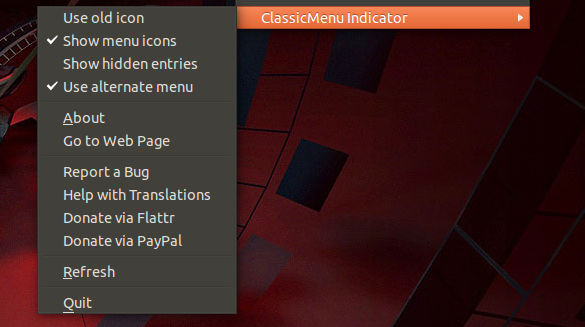
classicmenu-ubuntu-2
Para instalarlo, podéis bajaros el paquete y ejecutarlo, pero si queréis recibir actualizaciones automáticamente podéis ejecutar los siguientes comandos en una terminal:
sudo add-apt-repository ppa:diesch/testing
sudo apt-get update
sudo apt-get install classicmenu-indicator
Fuente | Webupd8